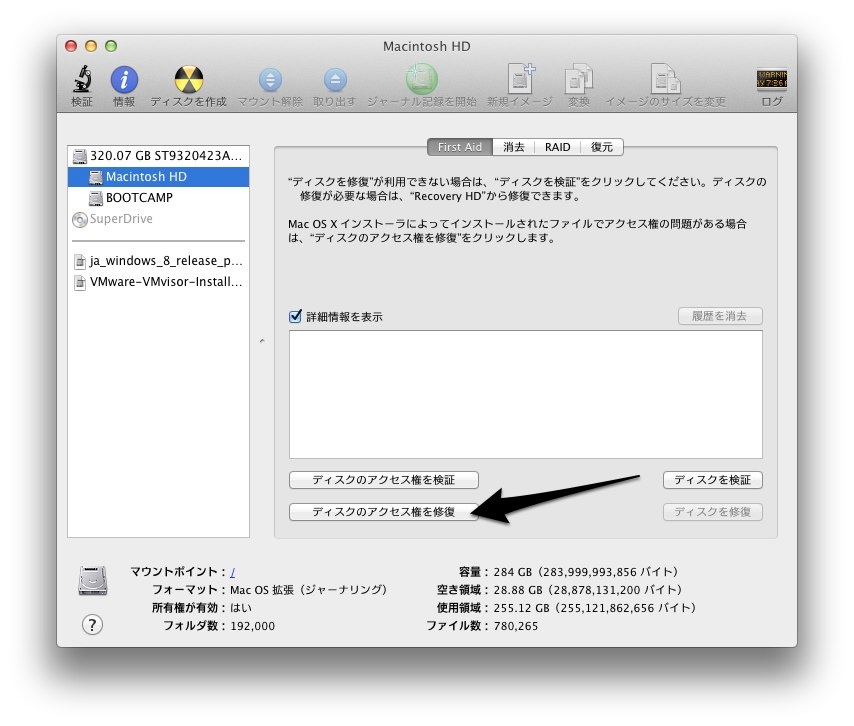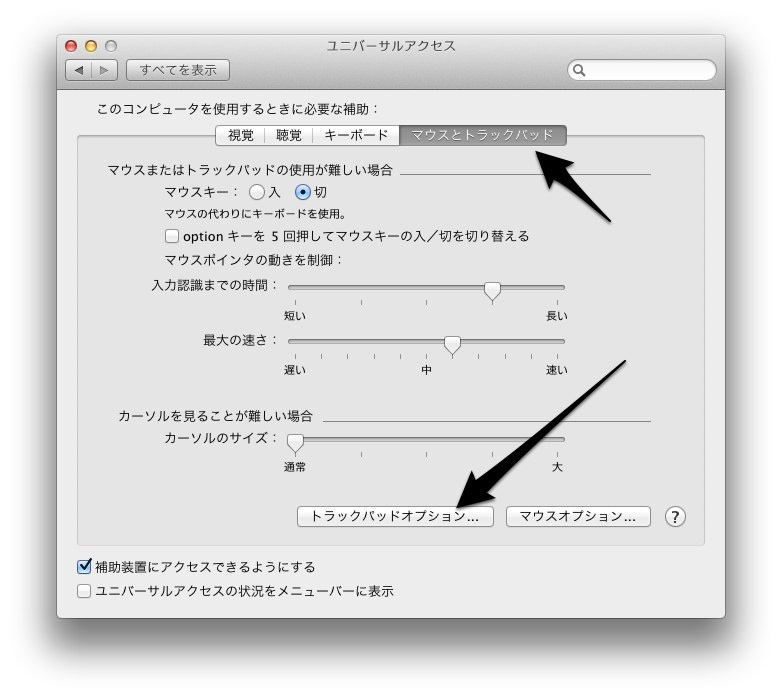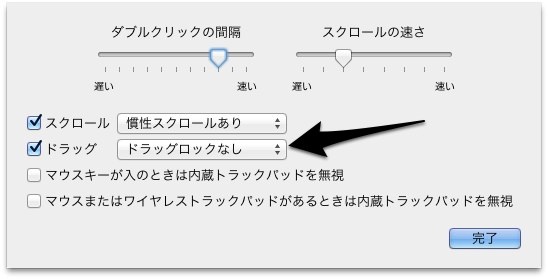最近、Mac (OSX Lion) で Finder や Dock からファイルをドラッグはできるものの、ドロップできない現象が度々発生していました。
ドラッグするとカーソルに透明のアイコンがついてきますが、どうやってもアイコンがカーソルにくっついたまま離れなくなってしまいます。何度か Esc キーとかクリックを繰り返していたらそのうち離れてくれますが、ファイルを持っていきたいところに持っていけません。
ちなみに、体験したら分かりますが、この現象が発生したら Mac が信じられないほど使えない子になります(笑
最近よくあるなと思っていましたが、うまくいくときもあって、何が原因なのかさっぱり分かりませんでした。
それが昨日だったか Mac を再起動してすぐに発生して、もしやと思って調べてみたらこんな記事が。
– via Can’t Drag and Drop in OS X Lion?
この記事の Method 3 で見事解決。AirDisplay と Lion の相性が良くなかったのか AirDisplay をアンインストールしたら直りました。
そういえば、確かに以下のような注意事項を見たことが・・・。
Important note about Air Display on Lion
The Air Display host software runs well on Lion, except for Mac models with dual NVIDIA GeForce 9400M & 9600M video adapter. On these machines, Air Display works but only with this workaround: After every Login or Restart, you will need to Sleep and Wake the computer.
Affected Mac models include:
15″ MacBook Pro (late 2008 and mid 2009) 17″ MacBook Pro (early and mid 2009). – via AirDisplay ダウンロードページ
うちの子 mid 2009 のモデルで GeForce 9400M と 9600M が乗ってるじゃないか!これでドラッグ&ドロップまで影響を受けていたということですね。
それでは、必要ないかもしれませんが一応 “Can’t Drag and Drop in OS X Lion?” にあった対処方法を乗っけておきます。
Method 1:Mac を一度スリープさせる
画面左上の林檎マークからスリープを選んで一端 Mac をスリープさせたあと、起こします。この方法は上の AirDisplay の注意事項にも載っている方法です。これで AirDisplay もドラッグ&ドロップも使えるようになります。
但し、私の環境ではログアウトや再起動を行うと問題が再現しましたので、その度にスリープさせる必要があるかも・・・
Method 2:ユーザアカウントをスイッチ
システム環境設定のユーザとグループからユーザアカウントを作成し、一端ログアウトして新しいユーザアカウントでログインし、もう一度元のユーザーに戻ってみてください。これでしばらくの間、問題は回避できるらしいです。
えっと、面倒だったので私はやっていません(笑
Method 3:スクリーン共有アプリをアンインストール
私の場合はこの方法で問題が解決しました。AirDisplay とつい最近リリースされた Splashtop 2 用の Streamer を入れていましたが、必需品とまでは言えないくらいの使用頻度でしたので、この手順で問題はありませんでした。
他に影響がある可能性があるスクリーン共有アプリには、DisplayPad、iScreen、iDisplay、AirParrot や DisplayLink 等が含まれるようです。
ちなみに、これらのアプリをアンインストールするときには、それぞれのアプリに付属するアンインストーラを使用しないと完全に消すことができません。AirDisplay については、アプリケーション > ユーティリティフォルダの中に Uninstall Air Display というアプリがあると思うので、こちらをダブルクリックで起動します。
他のアプリについては、インストールした時の DMZ ファイルがない場合は開発者のサイトからインストーラを再度ダウンロードし、その中に含まれる(と思われる)アンインストーラを使います。
仮想ディスプレイドライバーも問題を引き起こす可能性があるようですので、上で書いた Splashtop Streamer がインストールされている場合はアンインストールした方がいいかもしれません。
Method 4:ディスクのアクセス権を修復
上記の何れの方法でも改善しない場合、アプリケーション > ユーティリティフォルダの中にあるディスクユーティリティアプリを起動し、Mac がインストールされたディスクを指定してディスクのアクセス権を修復をクリックして修復してみてください。
Method 5:ドラッグオプションを確認
システム環境設定 > ユニバーサルアクセスを開き、マウスとトラックパッドタブをクリックします。下の方のトラックパッドオプションボタンをクリックして、以下の画像のようにドラッグにチェックを入れ、ドラッグロックなしを選択します。
Method 6:Finder を強制再起動
ここまで来たら最終手段という感じですが、画面左上の林檎マークから、強制終了をクリックし、Finder を選択して強制終了をクリックしてみてください。これで解決するかも。。
いやー、問題が解決したので久しぶりにブログ更新しようと思いましたが、全部書いてたら随分長くなってしまいました。どなたかのお役に立てればいいんですが・・・。
上でリンクした英語のサイトはかなり丁寧に書いてあったんですが、ちょっと飛ばして書いている部分もあるので(汗)、リンク先のサイトも確認してみてください。
http://www.laloopa.com/20120629/how-to-fix-drag-and-drop-problem-on-lio/trackback
コメント / 2 COMMENTS & TRACKBACK
by chiyoko | 2014-03-07(金) 07:45 : 53ドラッグができなくて困っていましたが、あなたのサイトのメソッド5ですぐに解決できました。3日間悩んでアップルストアに予約しようとしたら来週までフルでした。
私はシドニー在住ですが、この国はアップル大好き派が多くて
ストアーの予約とりは大変なんですよ。本当にありがとうございました。
トラックバック
by 簡単コレだけ!Macのデスクトップにあるファイルをドラッグ出来なくなった時の対応! | | 2013-08-27(火) 11:49[…] Mac でドラッグ&ドロップができなくなった時の対処法 : La Loopa […]
コメント
- 別の記事へ移動 / in タイムライン
- ≪ ZAGGkeys Flex:軽くて薄い!iOS/Android 用キーボード
≫ Google が iPhone/Mac で人気のメールアプリ Sparrow を買収してしまった